在如今的移动通信时代,4G网络已经成为了我们生活中不可或缺的一部分,对于拥有华为手机的用户来说,如何将手机连接到4G网络并享受更快的上网速度是一个常见的问题。在华为手机上切换到4G网络其实非常简单,只需要在手机设置中找到移动网络选项,然后选择首选网络类型为4G/3G/2G自动。这样一来手机就会自动连接到4G网络,让我们畅享高速网络带来的便利和快捷。
怎样在华为手机上切换到4G网络
具体步骤:
1.首先,用手指从屏幕顶部往下拉,调出通知栏。
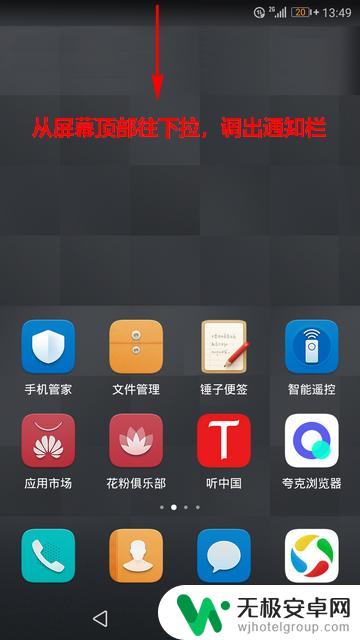
2.打开通知栏以后,再用手指从通知栏上往下拉,将其完全展开。
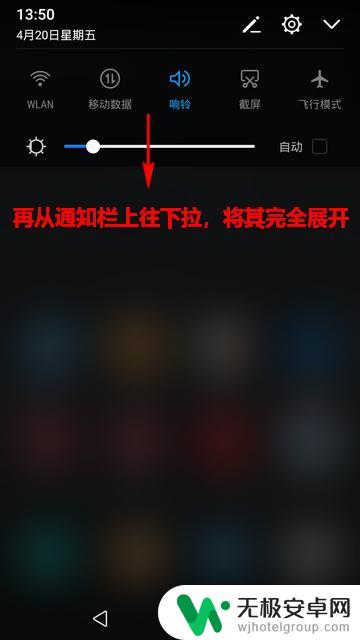
3.通知栏展开后,点击其中的“4G 开关”图标,将其打开。
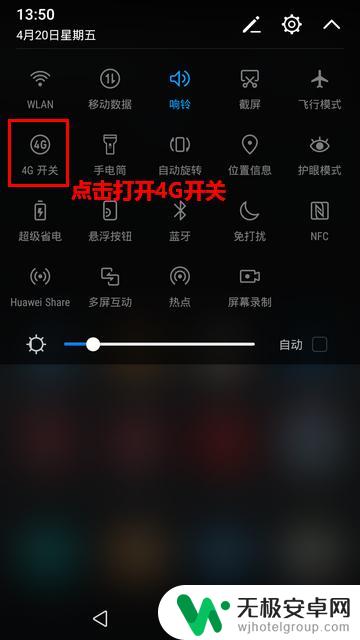
4.打开开关以后,屏幕顶部将会出现一个极小的 4G 字样,表明当前已经切换到 4G 网络模式。
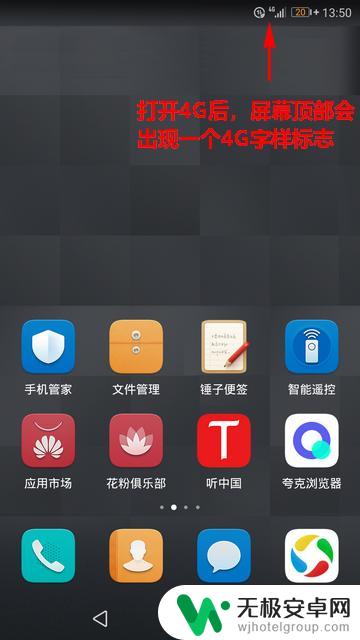
以上就是华为手机如何切换到4G网络的全部内容,如果您还有不清楚的地方,可以按照小编的方法进行操作,希望这能对大家有所帮助。









